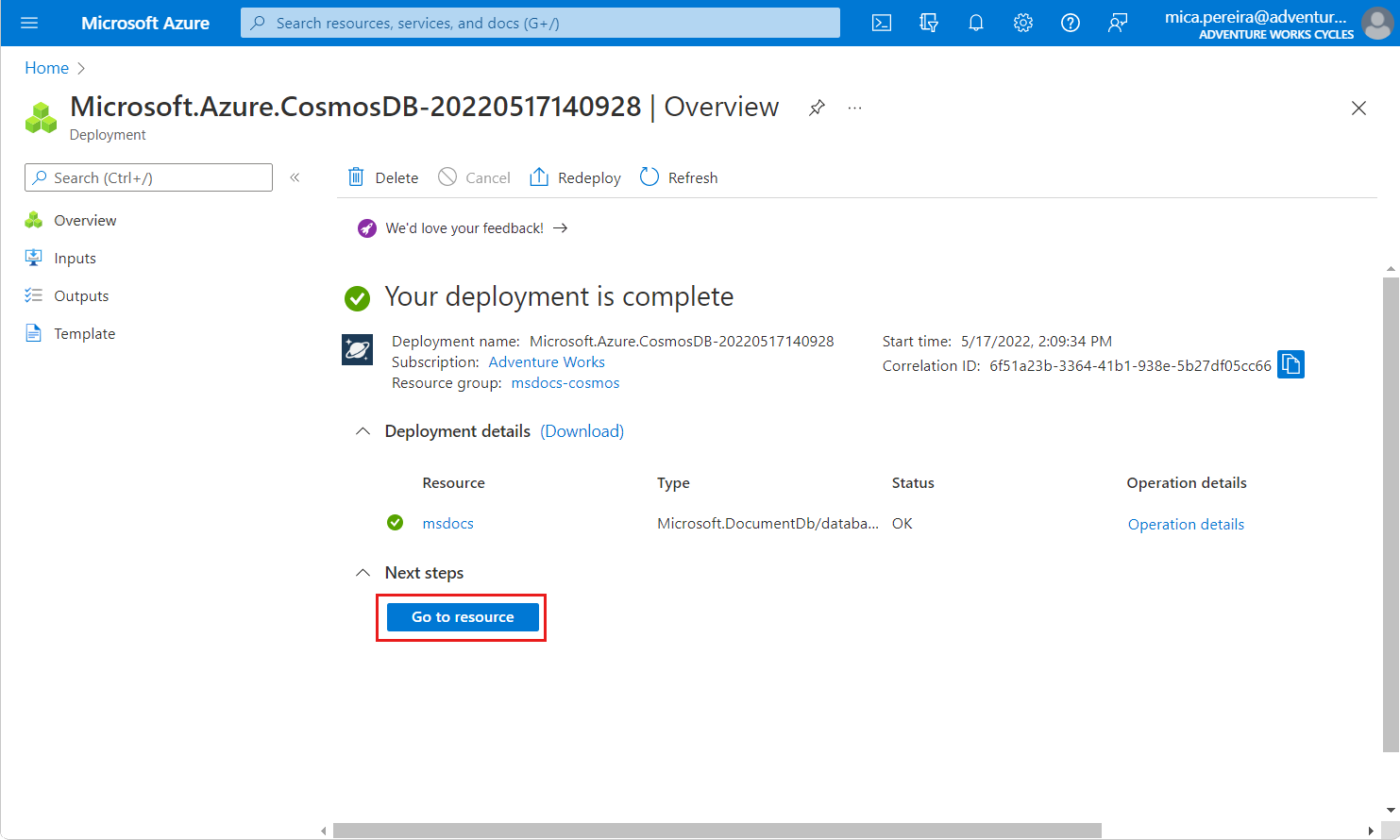Azure Cosmos DB for NoSQL アカウントを作成する
[アーティクル] 08/15/2024
2 人の共同作成者
フィードバック
この記事の内容
適用対象:
Azure Cosmos DB for NoSQL アカウントには、すべての Azure Cosmos DB リソース (データベース、コンテナー、項目) が含まれています。 このアカウントは、Azure Cosmos DB に接続し、日常的な操作を実行するためのさまざまなツールと SDK に固有のエンドポイントを提供します。 Azure Cosmos DB のリソースの詳細については、「Azure Cosmos DB リソース モデル 」を参照してください。
前提条件
アカウントを作成する
NoSQL 用 API を使用して Azure Cosmos DB アカウントを 1 つ作成します。
accountName 、resourceGroupName 、および location のシェル変数を作成します。
# Variable for resource group name
resourceGroupName="msdocs-cosmos"
# Variable for location
location="westus"
# Variable for account name with a randomnly generated suffix
let suffix=$RANDOM*$RANDOM
accountName="msdocs-$suffix"
az login
az group create
az group create \
--name $resourceGroupName \
--location $location
az cosmosdb create
az cosmosdb create \
--resource-group $resourceGroupName \
--name $accountName \
--locations regionName=$location
ACCOUNT_NAME 、RESOURCE_GROUP_NAME 、LOCATION のシェル変数を作成します。
# Variable for resource group name
$RESOURCE_GROUP_NAME = "msdocs-cosmos"
# Variable for location
$LOCATION = "West US"
# Variable for account name with a randomnly generated suffix
$SUFFIX = Get-Random
$ACCOUNT_NAME = "msdocs-$SUFFIX"
Connect-AzAccount
New-AzResourceGroup
$parameters = @{
Name = $RESOURCE_GROUP_NAME
Location = $LOCATION
}
New-AzResourceGroup @parameters
New-AzCosmosDBAccount
$parameters = @{
ResourceGroupName = $RESOURCE_GROUP_NAME
Name = $ACCOUNT_NAME
Location = $LOCATION
}
New-AzCosmosDBAccount @parameters
ヒント
このガイドでは、リソース グループ名 msdocs-cosmos を使用することをお勧めします。
Azure portal にサインインします。
Azure portal のメニューまたは [ホーム] ページで、 [リソースの作成] を選択します。
[新規] ページで、 [Azure Cosmos DB] を検索して選択します。
[API オプションの選択] ページで、[NoSQL - 推奨] セクション内の [作成] オプションを選びます。 Azure Cosmos DB には、SQL、MongoDB、Gremlin、Table、Cassandra の 5 つの API があります。 NoSQL 用 API に関する詳細を参照してください 。
[Azure Cosmos DB アカウントの作成] ページで、次の情報を入力します。
設定
値
説明
サブスクリプション
サブスクリプション名
この Azure Cosmos DB アカウントに使う Azure サブスクリプションを選びます。
リソース グループ
リソース グループ名
リソース グループを選択するか、 [新規作成] を選択し、新しいリソース グループの一意の名前を入力します。
アカウント名
一意の名前
自分の Azure Cosmos DB アカウントを識別するための名前を入力します。 名前は、サフィックスが documents.azure.com の完全修飾ドメイン名 (FQDN) の一部として使用されるため、グローバルに一意である必要があります。 名前に含めることができるのは、英小文字、数字、ハイフン (-) のみです。 また、名前の長さは 3 文字から 44 文字である必要があります。
場所
ユーザーに最も近いリージョン
Azure Cosmos DB アカウントをホストする地理的な場所を選択します。 データに最も高速にアクセスできるよう、お客様のユーザーに最も近い場所を使用します。
容量モード
プロビジョニング スループットまたはサーバーレス
プロビジョニング スループット モードでアカウントを作成するには、 [Provisioned throughput](プロビジョニング スループット) を選択します。 サーバーレス モードでアカウントを作成するには、 [サーバーレス] を選択します。
Apply Azure Cosmos DB free tier discount (Azure Cosmos DB Free レベル割引を適用する)
[適用] または [適用しない] Azure Cosmos DB Free レベルのアカウントでは、最初の 1000 RU/s と 25 GB のストレージを無料でご利用いただけます。 Free レベル の詳細を確認してください。
Note
Azure サブスクリプションにつき所有できる Free レベルの Azure Cosmos DB アカウントは 1 つまでです。また、アカウントの作成時にオプトインする必要があります。 Free レベルの割引を適用するオプションが表示されない場合は、サブスクリプション内の別のアカウントが Free レベルで既に有効になっていることを意味します。
[確認と作成] を選択します。
指定した設定を確認し、[作成] を選択します。 アカウントの作成には数分かかります。 ポータル ページに "デプロイが完了しました " と表示されるまで待ってから移動します。
[リソースに移動] を選択し、Azure Cosmos DB アカウント ページに移動します。
次のステップ
このガイドでは、Azure Cosmos DB for NoSQL アカウントを作成する方法について説明しました。 これで、Azure Cosmos DB アカウントを使用してアプリケーションを作成できるようになりました。
NoSQL
![Azure Cosmos DB の [API オプションの選択] ページのスクリーンショット。](media/create-account-portal/cosmos-api-choices.png)